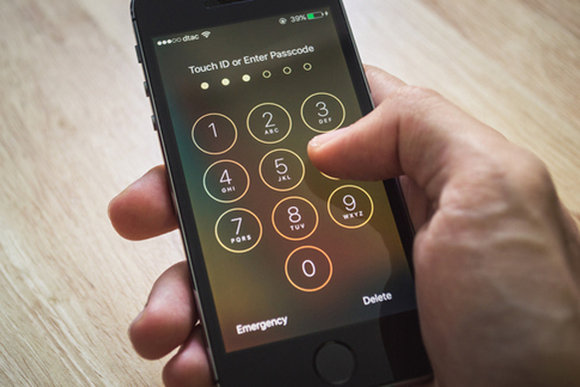
Passcode Lock atau kode kunci keamanan di Homescreen perangkat iOS adalah lapisan keamanan paling dasar dari perangkat iPhone dan iPad. Jika kamu tidak menggunakan Passcode Lock, masalah terjebak Lost Mode yang sebelumnya pernah tim MakeMac jelaskan dapat menimpa dengan mudah.
Hari ini tim MakeMac menemukan sebuah fitur yang bisa menjadi celah keamanan dari perangkat iOS. Yaitu mengganti password Apple ID dengan informasi Passcode Lock saja. Celah keamanan ini bukan berupa sebuah bug system atau error yang bisa terjadi tanpa sengaja, namun memang fitur yang dibuat oleh Apple. Berikut ini cara mencobanya:
- Pada perangkat iPhone yang menggunakan iOS 11, buka aplikasi Find My iPhone.
- Logout akun Apple ID yang kamu gunakan. Tampilan Find My iPhone akan menampilkan gambar seperti di bawah.

- Dengan kolom Apple ID yang terisi dengan email Apple ID yang kamu gunakan, tekan tombol Forgot Apple ID or Password.
- Find My iPhone akan mendeteksi bahwa perangkat iPhone tersebut menggunakan akun iCloud yang ingin kamu ganti password. Pengguna hanya perlu memasukkan kode Passcode Lock dan memulai proses ganti password Apple ID.

Terasa sangat mudah kan? Kemudahan ini bisa menjadi hal yang berbahaya. Siapa saja yang mengetahui Passcode Lock dari iPhone kamu, dapat melakukan reset password Apple ID lewat Find My iPhone. Bahkan orang tersebut tidak perlu memasukkan password lama dari Apple ID tersebut. Saya pribadi sudah mencoba penjelasan di atas pada perangkat iPhone 7 Plus dengan iOS 11.2.6 dan langsung berhasil mengganti password Apple ID.
Cara Pencegahan

Apple menciptakan cara tersebut sebagai salah satu langkah mudah untuk mengganti password Apple ID. Namun cara ini bisa saja disalahgunakan oleh orang yang tidak berniat baik. Misalkan seorang pencuri yang mengawasi gerak-gerik kamu saat memasukkan Passcode Lock lalu mencuri iPhone, membuka Passcode Lock karena sudah menguntit kamu lalu langsung ganti password Apple ID. Terasa agak tidak mungkin, namun kemungkin ini bisa saja terjadi dalam kehidupan nyata.
Agar terhindar dari hal tersebut, kamu bisa menggunakan pengaturan untuk mencegah akses akun Apple ID dengan mudah lewat Restrictions. Berikut ini panduannya:
- Masuk ke Settings – General – Restrictions.
- Pasang password Restrictions dengan 4 digit angka atau masuk dengan password yang sudah pernah kamu buat sebelumnya.
- Scroll ke bawah hingga menemukan pengaturan Allow Changes – Accounts.
- Masuk ke dalam Accounts, aktifkan Dont Allow Changes.
Dengan pengaturan ini, kamu atau siapapun tidak bisa dengan mudah mengakses Apple ID di perangkat iOS. Mulai dari melihat pengaturannya di bagian atas Settings, App Store hingga menekan tombol Reset Password lewat Find My iPhone.
Setiap proses yang berhubungan dengan akses Apple ID, harus mematikan pengaturan Restrictions yang saya jelaskan pada bagian di atas. Mungkin akan terasa sedikit merepotkan, namun jelas lebih aman dibandingkan sebelumnya.
Sebagai tips tambahan, kamu juga tidak disarankan untuk menggunakan Passcode Lock di tempat umum dan terbuka. Hindari juga untuk menggunakan Passcode Lock yang pendek (4 digit) dan mudah ditebak. Sebaiknya kamu juga lebih sering menggunakan Touch ID untuk membuka Lockscreen pada saat ada di tempat umum.
Sumber: Make Mac





